
こんにちは、ウインタブ(@WTab8)です。私がタブレットと同じくらい注目しているジャンル「クラウドブック」の実機レビューです。「DELL Inspiron 11 3000」をメーカーさんからお借りできました。低価格にして低スペック、ポップな筐体と、PC初心者から上級者まで気になっているであろうこの製品、普段使いを中心に実力をチェックしてみました。
New Inspiron 11 3000シリーズノートパソコン(2016/2/9発売)![]()
1.スペック
OS: Windows 10 Home 64ビット
CPU: Intel Celeron N3050 / Pentium N3700
RAM: 2GB / 4GB
ストレージ: 32GB eMMC / 128GB SSD
ディスプレイ: 11.6インチ(1,366 × 768)※非光沢
ネットワーク: 802.11ac対応、Bluetooth
入出力: USB 2.0、USB 3.0、HDMI、microSDスロット、オーディオ、電源
サイズ: 292 × 196 × 18.45~19.88 mm / 重量1.18~1.22 kg
価格: 34,980円(税抜き)~
最初にスペックのおさらいからです。Inspiron 11 3000には「エントリー」と「エントリー・プラス」の2つの構成があり、下位構成の「エントリー」がクラウドブック・スペックとなります。
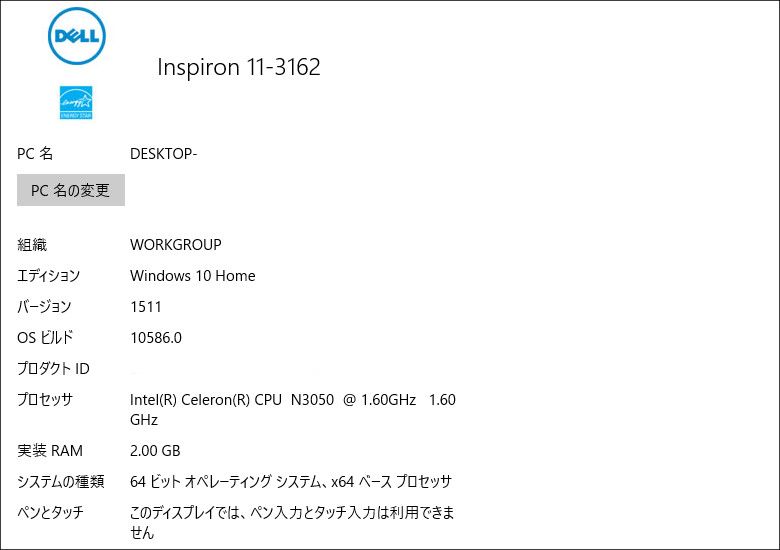
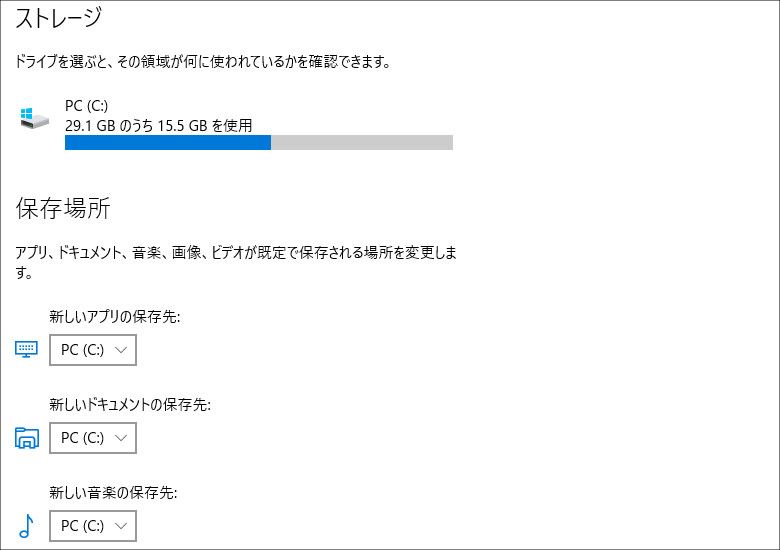
今回試用したのは「エントリー」のほうで、OS:Windows 10 Home 64ビット、CPU:Intel Celeron N3050、RAM:2GB、ストレージ:32GBという構成になっています。この構成でどのくらいの性能になるのか、とりわけCeleron N3050(Passmarkの公表値ではかなり低スペックということになっています)の実力はどうか、など気になるところが多いですね。
2.筐体

筐体はバリバリのプラスティック製です。これは想定通りですね。しかし最初に目に入る天板の質感には驚かされました。鮮やかなレッド(他の色もありますが試用機がレッドでした)に透明なコーティングが施してあり、「ピカピカ」です。本当にキレイなんです。

筐体左側面です。画像左からDC-IN、HDMI、USB 3.0ポート、microSDスロットです。microSDスロットにはカバーがついておらず、むき出しとなります。

右側面です。画像左からオーディオジャック、USB 2.0ポート、Nobleロックです。USBポートは左右にひとつずつという配置で、一部のクラウドブックには装備されているD-subや有線LANポートはありません。プライベート利用なら大丈夫でしょうけど、ビジネス利用の際にはちょっと困るかもしれませんね。

前面(開口するほう)です。ポートやインジケーターなどは一切ありません。

背面(ヒンジ側)です。こちらにもなにもついていませんね。ちなみにヒンジはかなり固くてしっかりしていました。おそらく「固すぎ」と思う人はいないでしょうし、しっかり感が高いのでむしろ好感を持つんじゃないか、というくらいのレベルです。

底面です。こちらは天板のようにピカピカのコーティングは施されておらず、プラスティック感満点、というところです。しかし、やはりたてつけがいい、というんでしょうか、ヤワな感じはせず、しっかり感があります。

キーボードです。パームレストも含み、全体的にプラスティック感はあります。しかし固いです。ペコペコするとかは一切ありません。この筐体、素材はともかくとして相当な剛性があると思いますよ。キーボードの上部にステレオスピーカーがついています。この配置はいいですね。また、電源ボタンはキーボードの右上のあたりにあります。ノートPCによくあるステイタス・インジケーター(ピカピカ光るやつ)はなにもありません。

試用機はレッドでしたが、ディスプレイのベゼル部分はブラックになっています。個人的にはこの配色は好みですが、女性とかお子さんならベゼルもレッドのほうがかわいい、と思うかもしれません。

ヒンジは大きく開きます。上の画像が最大開口の状態です。ここまで開くのであれば不満を感じる人はいないでしょう。

参考までに手持ちの他製品と大きさを比較してみました。画像左から9.7インチタブレット「Teclast X98 Pro」、10.6インチ 2 in 1「Cube iWork 11 Stylus(キーボード込み)」、そしてInspironです。十分にコンパクトだと思いますよ。
一通り筐体をチェックしていて感じたのは「プラスティック製のわりにずいぶん固くてしっかりしてるなあ」ということでした。それもそのはず、この製品はかなり過酷な信頼性テストを実施しているんです。
過酷な熱条件: ロッカールームから閉め切った車内まで、Inspironノートパソコンが短時間の過酷な熱条件(最大65 °C / 149 °F)に耐えられるかどうかテストしています。
ヒンジの耐久性: Dellでは、Inspironノートパソコンが、カバーを20,000回開閉してもヒンジに緩みがないことを確認しています。
入力環境の耐久性: Dellは、よく使用されるキーを1,000万回打鍵し、またタッチパッドボタンを100万回タッチするテストを実施し、エラーが発生しないことを確認しています。
ボタンの耐久性: 電源ボタンおよびマルチメディアボタンで問題が発生しないように、全ボタンを最大4万回押して耐久性をテストしています。
スポンサーリンク
PC 本体のひねり: すべてのInspironノートパソコンの基部とカバーに2万5,000回以上もひねりを加えるテストを実施することで、内部の部品がきちんと保護されていることを確認しています。
引用元:DELL公式サイト 製品ページ
「プラスティックだからヤワ」という固定観念はこの製品には当てはまりません。
2.使用感
実質的な試用期間は数日間なのですが、いつものようにウインタブの記事執筆などに使ってみました。ご存知の方が多いと思いますが、テキストライティング中心で、それ以外には画像加工ソフト「Gimp2」を使って簡単な画像加工をする程度の、比較的軽い作業が中心となります。

トップ画像に使ったものを再掲しています。まずキーボードですが、パームレストを含め非常にしっかりしており、たわんだりすることはありません。打鍵音は「パチパチ」ではなく「ペコペコ」なんですが、音が小さいので個人的には好印象です。ただ、DELLのノートPC用キーボード全般に言えることなのですが、ENTERキーなど右端にあるキーが普通より小さいんですよ。ウインタブの記事をひとつ書くくらいで慣れてしまいましたが、最初は少し戸惑うかもしれません。

この製品を試用していて大きな不満はありませんでしたが、唯一残念だったのはディスプレイ品質です。上に書いた通り私はテキストライティング中心の作業だったので、そんなに気にしませんでしたが、ディスプレイは白っぽく、視野角も狭いです。上の画像はやや上のほうから撮影したものですが、かなり白っぽくなっていることが分かると思います。
Windows タブレットのメリットとして、ほとんどの製品がIPS液晶を使っていたり、そうでなくてもかなり高品質なディスプレイを使っているので、それに慣れてしまった私の評価だと、この製品のディスプレイはあまりよくありません。おそらくウインタブを読んでいるタブレットユーザーなら私と近い感想になるんじゃないでしょうか。
ウインタブの記事執筆ということだと、この製品はそのすべてをラクラクとこなしてくれました。使っていて非常に快適だったなあ、と思います。ちなみに記事執筆以外にもyouTubeで動画を見たり、最近すっかりはまっているブラウザゲーム「政剣マニフェスティア」で遊んだりしましたけど、そういう軽い息抜きも含め、快適でしたよ。
バッテリーの稼働時間についてはメーカー発表だと「最大10時間」となっていますが、私が試用した感じだと「ディスプレイの照度を下げるとかして使えばそのくらいになるかな」というところでした。バッテリーを使い切るところまでは測定していませんが、「ディスプレイ照度を100%にしてテキストライティングを30分、ブラウザゲームを30分やった」場合、100%だったバッテリーが85%くらいになっていましたので、10時間持つかどうかは別としても、実用上は十分満足できるくらいのバッテリー性能だと思います。
3.性能テスト
はい、毎度おなじみ「ドラクエX」と「ドラゴンズドグマオンライン(DDON)」のベンチマークテストをやりました。グラフィック処理系の性能チェックという色彩が強くなってしまいますが、記事の冒頭で書いた通りCeleron N3050とRAM2GBという構成でCherryTrail世代のAtomとどういう勝負になるのか気になりますよね。

参考:
ドスパラ Altair VH-AD(Celeron N3150):2,234
Cube iWork 11 Stylus(Atom X5-Z8300): 1,817
ONDA V919 Air CH(Atom Z5-Z8300): 1,801
Chuwi Hi 10(Atom x5-Z8300):1,658
Teclast X98 Pro(Atom X5-Z8500): 1,517
Cube iWork 8 Ultimate(Atom x5-Z8300): 1,448
acer Aspire Switch(Z3735F): 1,101
HP Stream 11(Celeron N2840):1,018
うーん、いろんな意味で微妙です。まず、上位CPUであるCeleron N3150を搭載したドスパラのAltair VH-ADには数値の誤差とは思えない大きな差をつけられました。一方、テスト時期が古いのですが、Celeron N2840を搭載したクラウドブック、HP Stream 11には大きな差をつけて上回りました。また、CherryTrail機との比較だと、データにばらつきがあるものの、やや不利、という結果になっています。

参考:
Teclast X98 Pro(Atom X5-Z8500): 1,048
ドスパラ Altair VH-AD(Celeron N3150):1,026
Cube iWork 11 Stylus(Atom X5-Z8300): 911
Chuwi Hi 10(Atom x5-Z8300):876
ONDA V919 Air CH(Atom X5-Z8300): 819
Cube iWork 8 Ultimate(Atom x5-Z8300): 774
acer Aspire Switch 10(Atom Z3735F): 469
次にDDONです。こちらは比較的良好といっていいでしょう。Altair VH-ADとほとんど変わりませんし、CherryTrail機よりもいいスコアになっています。
これらは特定のゲームのベンチマークスコアなので、ゲームの特性によってスコアが変動してしまうのは止むを得ません。しかし、この2つのテストを通じて「CherryTrail機と大差ないくらいの性能」とは言えそうですし、BayTrail機(Atom Z3735F)よりは高性能である、とも言えそうです。
4.まとめ
DELL Inspiron 11 3000はDELLの公式サイトで販売中で価格は税込み37,778円からとなっています。今回使用したモデルは最下位モデルなので37,778円ということになります。この価格はクラウドブックとしては特段安いほうではありません。例えばHPのStream 11はCPUのスペックがやや低くなりますが税込み29,926円で購入できます。そのため、「とにかく安く」というのが最重要である場合は少し厳しいかもしれません。
試用してみて特に印象に残ったのはやはり筐体の素晴らしさでした。プラスティック製でありながら少しも安っぽくはなく、特筆したいくらいに剛性感が高くて正直驚きました。筐体品質の良さは外観だけでなく、キーボードの打鍵感、ヒンジの開け閉めなど、様々な操作に気持ちよさを与えてくれました。
また、処理性能についても、それがクラウドブックである、ということを理解しておけば、決して期待を裏切ることはなく、テキストライティングやOfficeソフトの操作、動画視聴などの普段使いでは十分な実力であったと思います。上に書いた通り購入時の価格は必ずしも最安値ではないけれど、この製品であれば信頼性、耐久性とも十分に高いと思われますので、PC上級者の方のセカンドマシンに、またお子さんの「ファーストPC」としてもすぐれた製品だと言えるでしょう。
5.関連リンク
New Inspiron 11 3000シリーズノートパソコン(2016/2/9発売)![]()




コメント
広告なくせとは言いませんがタブレットで見たときの追尾広告邪魔ですね。
画面の半分取られるのはちょっと・・・
こんにちは、コメントありがとうございます。すみません、すぐに検討して不要なら除去します。
N3050とN3150ではコアの数が違うんですね。だから、マルチスレッドを利用するソフトを使うと使い勝手に差が出ると想像しています。シングルスレッドだと、ほとんど変わらないんじゃないでしょうか。周波数はちょっとだけN3050の方が速いですけどね。
内蔵グラフィックスは同じなので、そこの性能は同じはず…。
あとは、PCの省電力の味付けで変わってしまいますよね。
しいふうるさん、こんにちは、コメントありがとうございます。そうですか、私体感では確実にN3150のほうが上だと思いました。Inspironの場合は処理性能というよりも全体のバランスがよくって、狙った性能が出てるって感じでした。
ベンチマークにWindowsエクスペリエンスインデックス(WinSAT.exe)を追加したらどうですか?
大まかな傾向が分かるしインストール要らずで低スペックでも動くし
参考資料
geanee WDP-72(Win10) CPU6.1 メモリ4.5 グラフィックス3.1 ストレージ6.35
VivoTab8 M81C(Win10) CPU6.4 メモリ5.5 グラフィックス3.8 ストレージ6.95
システムスコアは一番低いスコアを表示するだけだから無意味
ゲームグラフィックスはWin10から非対応になった
トシさん、こんにちは、コメントありがとうございます。ご意見を参考に、対応できるようにします。ドラクエベンチは結構データが蓄積されてるんで、これはこれでありかな、と思ってます。
ACアダプターの購入方法がわかりませんので、教えてください。
さぬきうどんさん、こんにちは、コメントありがとうございます。うわ、これは厳しいわー。ということで、DELLの公式サイトで頼まなくても出てきてくれるチャットのお姉さん(お兄さんかも)に聞いてみてください。
ノングレア液晶の製品で11.6~13インチぐらいまでの製品を探しております。
ここへ辿り着いたのはバッテリーがどれくらい持つのかを調べる為でございます。
NECやエプソンやマウスやレノボやパソコン工房やパナソニックは、(※JEITA測定法Ver.2.0準拠)と書いてあるので信憑性が高いのですが、DELLは測定法が書いてないので不安なのです。DELLはサポートもよくないと聞いているので不安です。
液晶に関してはそれでいいです。ノングレアが絶対条件なので、これでいいです。
あなたの文章からすると、あなたはグレア派なのですね。私はもう絶対グレア液晶は嫌なので、ノングレア液晶のみを買うつもりです。
迷い猫さん、こんにちは、コメントありがとうございます。ノングレアというよりは「非IPS」ということなんです。私はタブレット系の製品に慣れているので、視野角が狭目のものには若干評価が辛くなってしまう傾向があります。